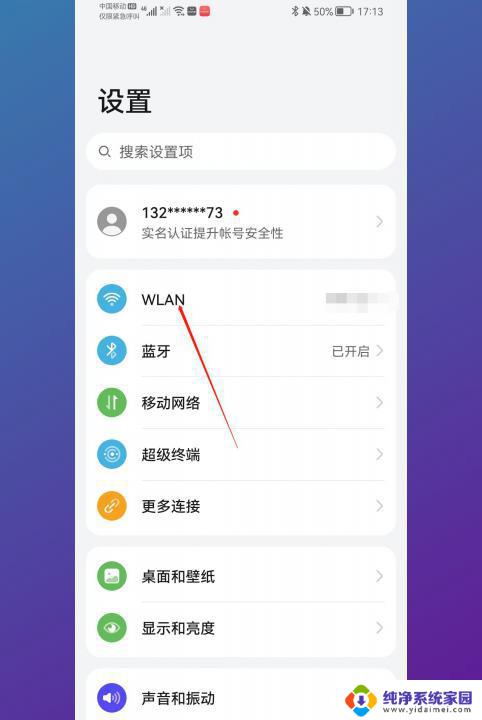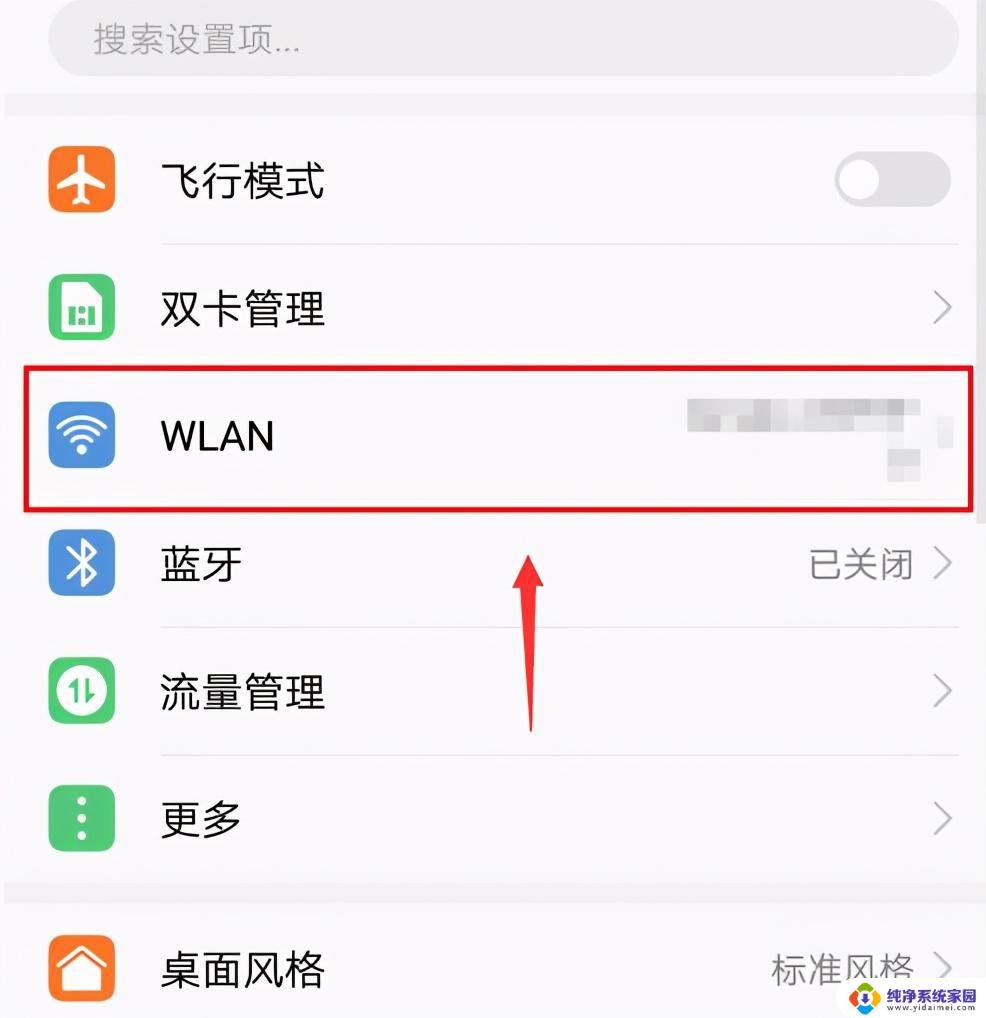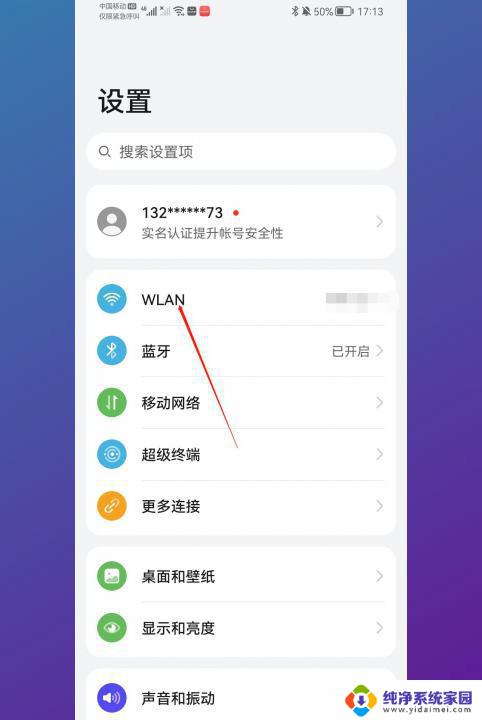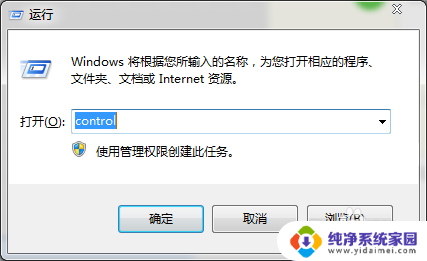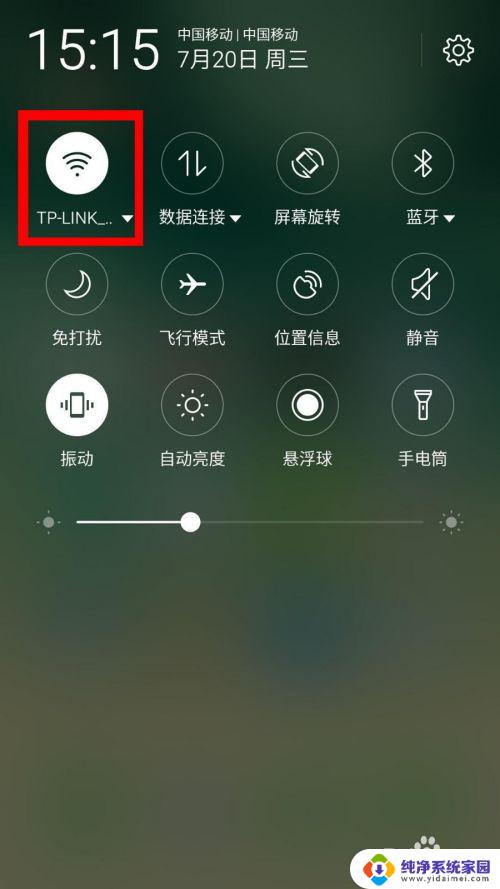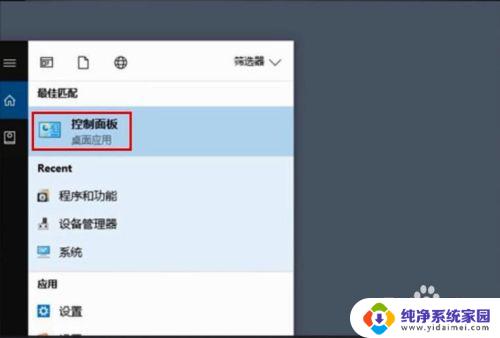怎么查看自己连接的wifi密码 怎样查看自己的wifi密码 Android手机
更新时间:2023-09-12 16:54:04作者:yang
怎么查看自己连接的wifi密码,现如今无线网络已经成为我们生活中不可或缺的一部分,随着我们使用的设备增多,我们也可能会忘记连接的Wi-Fi密码。如何查看自己连接的Wi-Fi密码呢?对于Android手机用户来说,有几种简单的方法可以帮助我们轻松找回自己的Wi-Fi密码。接下来我们将探讨这些方法,帮助你快速找回并连接到你所需的网络。
操作方法:
1.按住快捷键Win+R,打开运行。输入control打开控制面板。
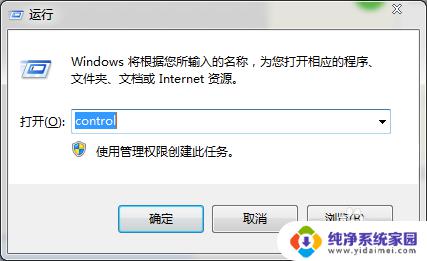
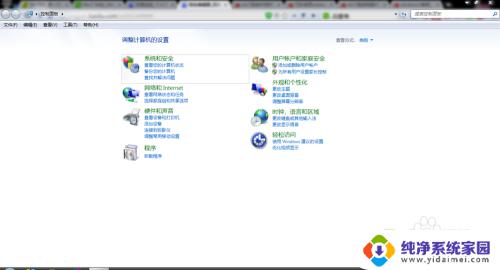
2.在控制面板中点击查看网络和internet,进入后点击:查看网络状态和任务。
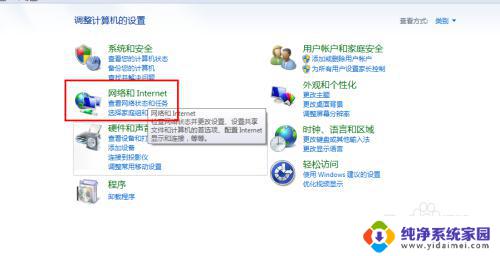
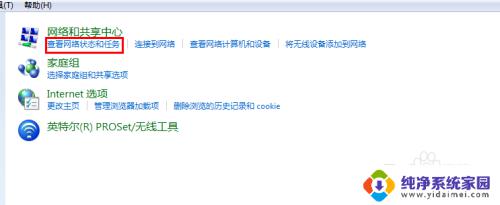
3.打开后找到自己链接的无线,单击打开无线状态面板。然后点击无线属性。
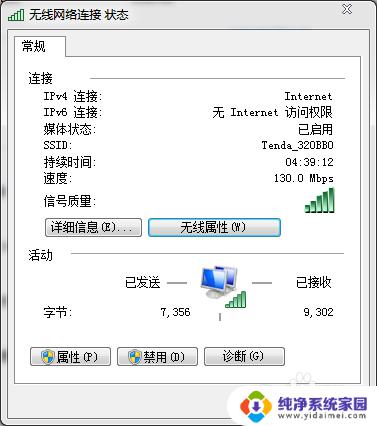
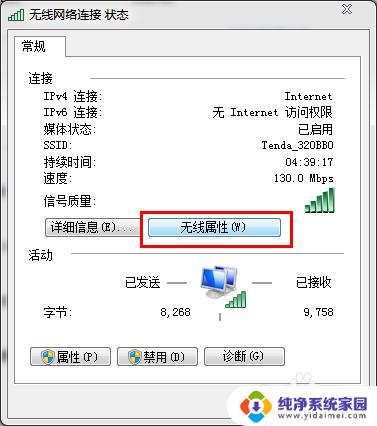
4.打开后切换到安全选项卡。
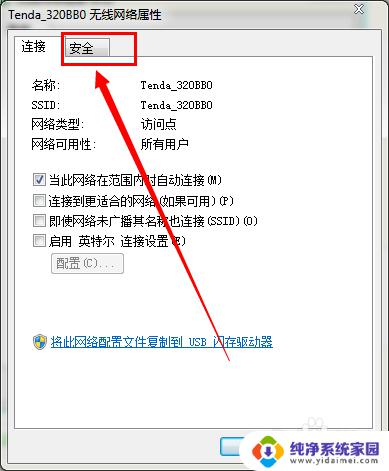
5.在下边的显示字符前边打勾,就可以看到无线的密码了。
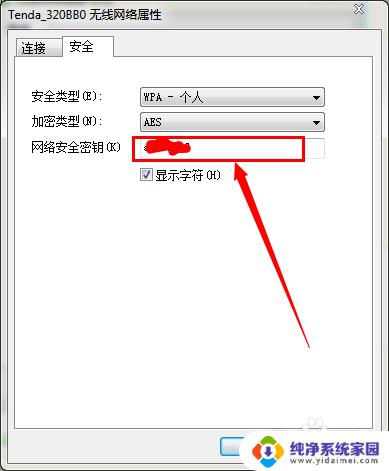
以上就是如何查看自己连接的 Wi-Fi 密码的全部内容,如果您遇到同样的情况,请参照小编的方法来解决,希望这对您有所帮助。